Win10系统怎么新建网络连接?我们在使用win10系统的时候,偶尔需要创建一个全新的网络连接来进行文件的共享,最近有位win10系统用户使用电脑的时候,想要新建网络连接,但是却不知道怎么操作,为此非常苦恼,那么win10系统怎么新建网络连接呢?下面小编就为大家带来win10系统新建网络连接的操作方法,一起来看看吧!
新建网络连接操作方法
1、打开设备,双击“此电脑”后,在右键菜单中选择【添加一个网络位置】;如图所示:

2、在打开添加网络位置向导界面中点击【下一步】;如图所示:

3、点击选择“自定义网络位置”,继续点击【下一步】;如图所示:

4、将需要添加的地址路径输入后,点击【下一步】;如图所示:
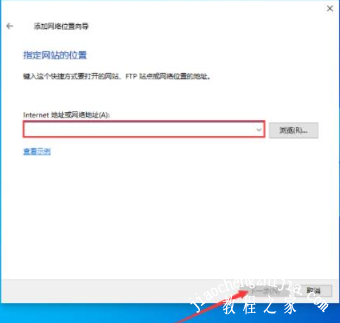
5、自定义这个网络位置的名称后,依次点击“下一步”、“完成”即可。
以上是小编为您收集的资讯,更多精彩敬请关注教程之家网站!














